「iPhoneを探す」「iPadを探す」をオフにできない原因と解決策
「iPhoneを探す」は非常に便利な機能で、紛失時やセキュリティ対策に役立ちます。しかし、機種変更や初期化時など、特定の状況では「オフにできない」という問題に直面することがあります。このような状況は、設定や操作のエラー、あるいはアカウントの状態によるものが多く、特に「オフにできない」「オフにする方法がわからない」と悩むユーザーも少なくありません。
この記事では、「iPhoneを探す」や「iPadを探す」がオフにできない原因を詳しく解説するとともに、簡単なステップで解決できる方法をご紹介します。ぜひ最後までご覧ください。
iPhone/iPad「探す」をオフにできない場合でも、安全かつ簡単に対応できるツールです。クラック版ではなく、サードパーティーソフトやハードウェアプラグインを使わないため、アカウントのBANリスクもなく、安心して利用できます。
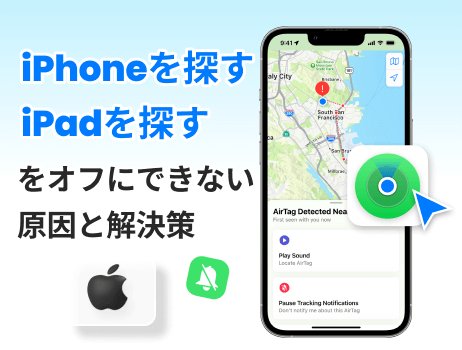
目次:
1.「iPhoneを探す」「iPadを探す」をオフにするやり方・方法
1. iPhone/iPad の設定で「探す」をオフにする方法
「iPhone を探す」を iPhone からオフにする方法を例としていますが、iPadも同様の手順でご確認できます。
ステップ1:まず、ホーム画面から「設定」を開いてください。
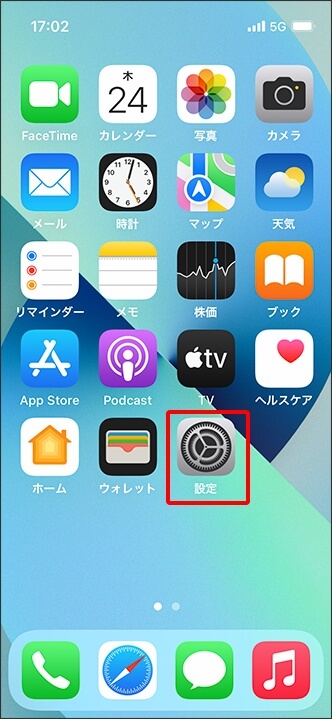
ステップ2:次に、設定画面の一番上に表示される名前をタップします。
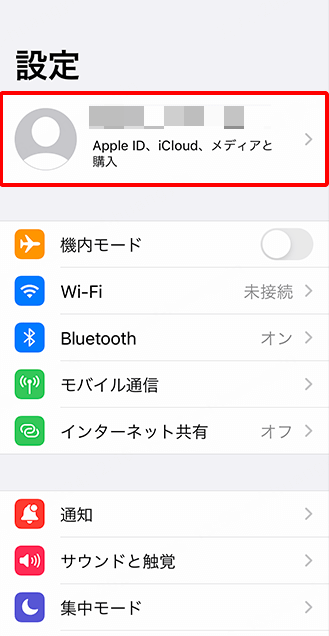
ステップ3:「探す」を選択し、「iPhone を探す」をタップしてください。その後、「iPhone を探す」をオフに切り替えます。
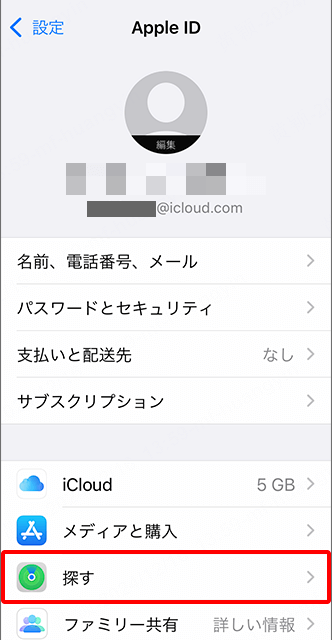
ステップ4:Apple IDのパスワードを入力し、「オフにする」を選択すると設定が完了します。
2.パソコンで「iPhone/iPadを探す」をオフにする方法
画像は「iPhone を探す」の場合を例としていますが、「iPad を探す」の場合も同様の手順で設定できます。
ステップ1:「iPhone(iPad)を探す」をオフにしたいデバイスで使用している「Apple ID」と「パスワード」で、パソコンから iCloud にサインインし、「探す」を選択します。
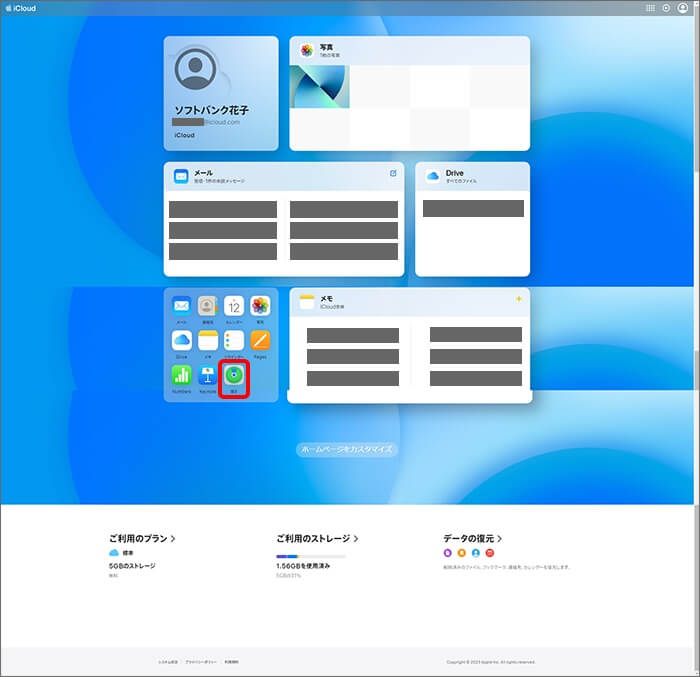
ステップ2:「すべてのデバイス」をクリックし、オフにしたい「iPhone(iPad)」を選びます。
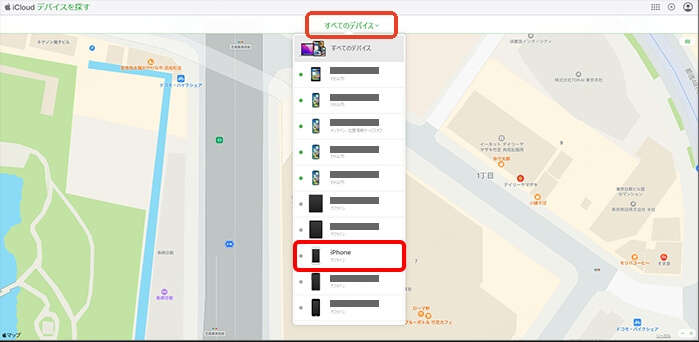
ステップ3:「アカウントから削除」を選択し、その後「削除」をクリックします。
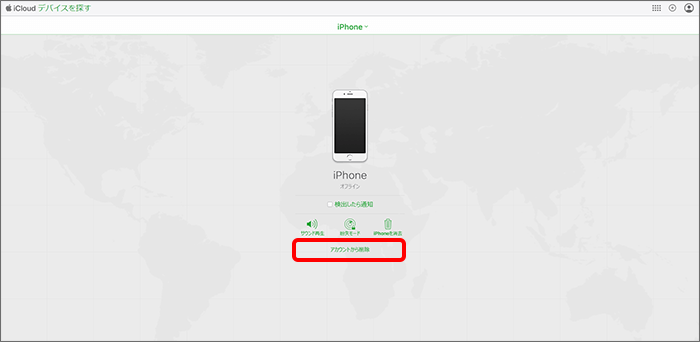
ステップ4: Apple ID のパスワードを入力し、もう一度「削除」をクリックすると、設定が完了します。
3.別のiPhone/iPadで「iPhoneを探す」「iPadを探す」をオフにする方法
ステップ1:別のiPhoneで「設定」アプリを開き、「iPhoneを探す」を選びます。
ステップ2:対象のデバイスを選択し、その機能をオフにします。
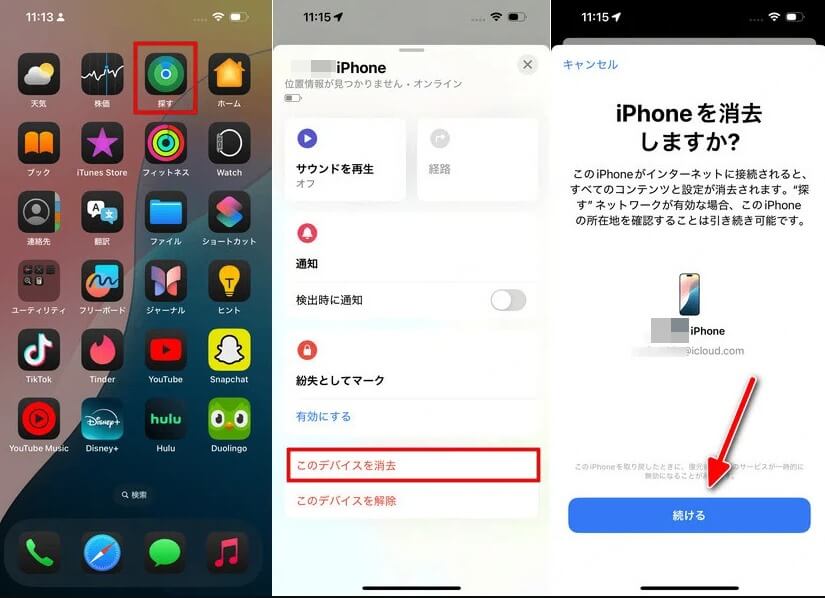
2.「iPhoneを探す」「iPadを探す」をオフにできない原因
1.古いiOSバージョンで「iPhone/iPadを探す」がオフにできない
古いiOSバージョンを使用していると、バグやセキュリティの制限が原因で「iPhoneを探す」や「iPadを探す」をオフにできないことがあります。特に、長期間iOSのアップデートを行っていない場合、この問題が発生しやすくなります。その結果、設定で「iPhoneを探す」をオフにできない、または「iPhoneを探すがオフにならない」という状況になることがあります。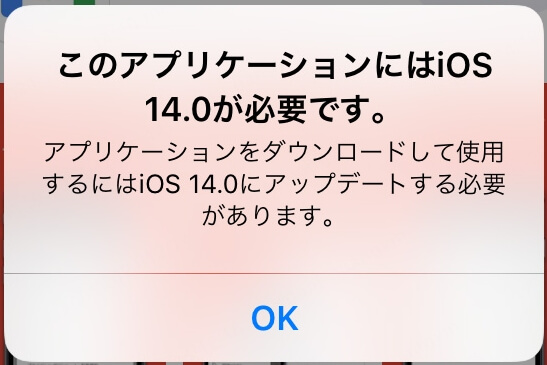
2.ソフトウェアのバグや不具合で「iPhone/iPadを探す」がオフにできない
時には、iOSのバグやソフトウェアの不具合が原因で、「iPhoneを探す」がオフにできないことがあります。このような問題は、通常、iOSのアップデートやデバイスの再起動で解決できる場合が多いです。3.ネットワーク接続が不安定で「iPhone/iPadを探す」がオフにできない
Apple IDのパスワード入力時にはインターネット接続が必要ですが、ネットワーク接続が不安定だと、サインインがうまくいかず、「iPhoneを探す」をオフにできない場合があります。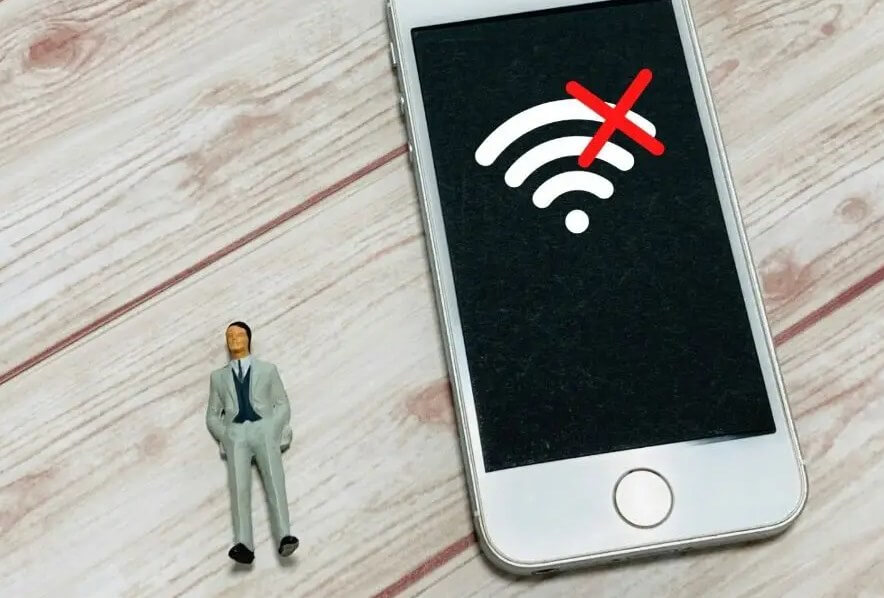
4.デバイスに制限がかかっているため「iPhoneを探す」がオフにできない
企業や学校で管理されているiPhoneの場合、管理者が設定した制限により、一部の機能を変更できないことがあります。特にMDM(モバイルデバイス管理)ソフトウェアがインストールされている場合、「iPhoneを探す」をオフにできない原因となることがあります。不安定だと、サインインがうまくいかず、「iPhoneを探す」をオフにできない場合があります。5.紛失モードが原因で「iPhoneを探す」がオフにできない
もしiPhoneが以前に「紛失モード」に設定されていたり、盗難として報告されている場合、その状態が解除されるまで「iPhoneを探す」をオフにすることはできません。紛失モードは、iPhoneが紛失または盗難にあった際に、位置情報や個人情報を保護するための機能です。このモードを解除するには、iCloud.comにアクセスしてiPhoneの位置を確認し、解除ボタンを押す必要があります。解除後、「iPhoneを探す」を正常にオフにすることができます。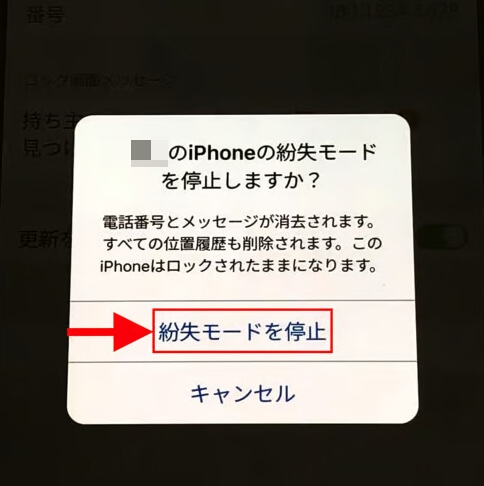
3.iPhone/iPad「探す」をオフにできない時最高の対処法
iPhoneやiPadで「探す」をオフにできない場合、特にエラーが発生してオフにできないとお困りの際には、LocaChangeという信頼性の高い位置情報変更ツールを活用するのがおすすめです。このツールを使用すると、iOSやAndroidデバイスのGPSを簡単に任意の場所へ変更することが可能です。さらに、移動速度を柔軟に調整できるため、ポケモンGOなどの位置情報を活用するアプリでも便利に使えます。
LocaChangeの特徴として、クラック版ではなく公式のツールであること、サードパーティー製ソフトやハードウェアプラグインを必要としないこと、そしてアカウントBANのリスクがないことが挙げられます。これらの機能をすべて備えた製品は他にはなく、安全かつ安心して利用できる唯一の選択肢と言えるでしょう。「探す」がオフにならない場合でも、ぜひ一度試してみてください。
LocaChangeでは、以下の機能で位置情報変更をより安定して楽しむことができます。
168,282人がダウンロードしました。
- 市販初のBluetoothハードウェア技術を統合し、アカウントが特定されるリスクはゼロです。
- ワンクリックでiPhoneやAndroidの現在地を簡単に変更できます。
- クラック版を使用せず、ポケモンGOやドラクエウォーク、Life360などのアプリで幅広く活用できます。
- 1日あたり0.01円未満のコストで永久ライセンスをご利用いただけます。
- ユーザーフレンドリーな設計で、無料で試用いただけます。
LocaChangeでiPhone/iPadの位置情報を偽装する方法>>
ステップ1. まず、スマホにLocaChangeをダウンロードします。
プライバシー保護 | 100%安全
ステップ2. 地図を長押しするか検索バーに場所や座標を入力し、表示されたパネルの「移動」ボタンをクリックして目的地に位置を変更します。
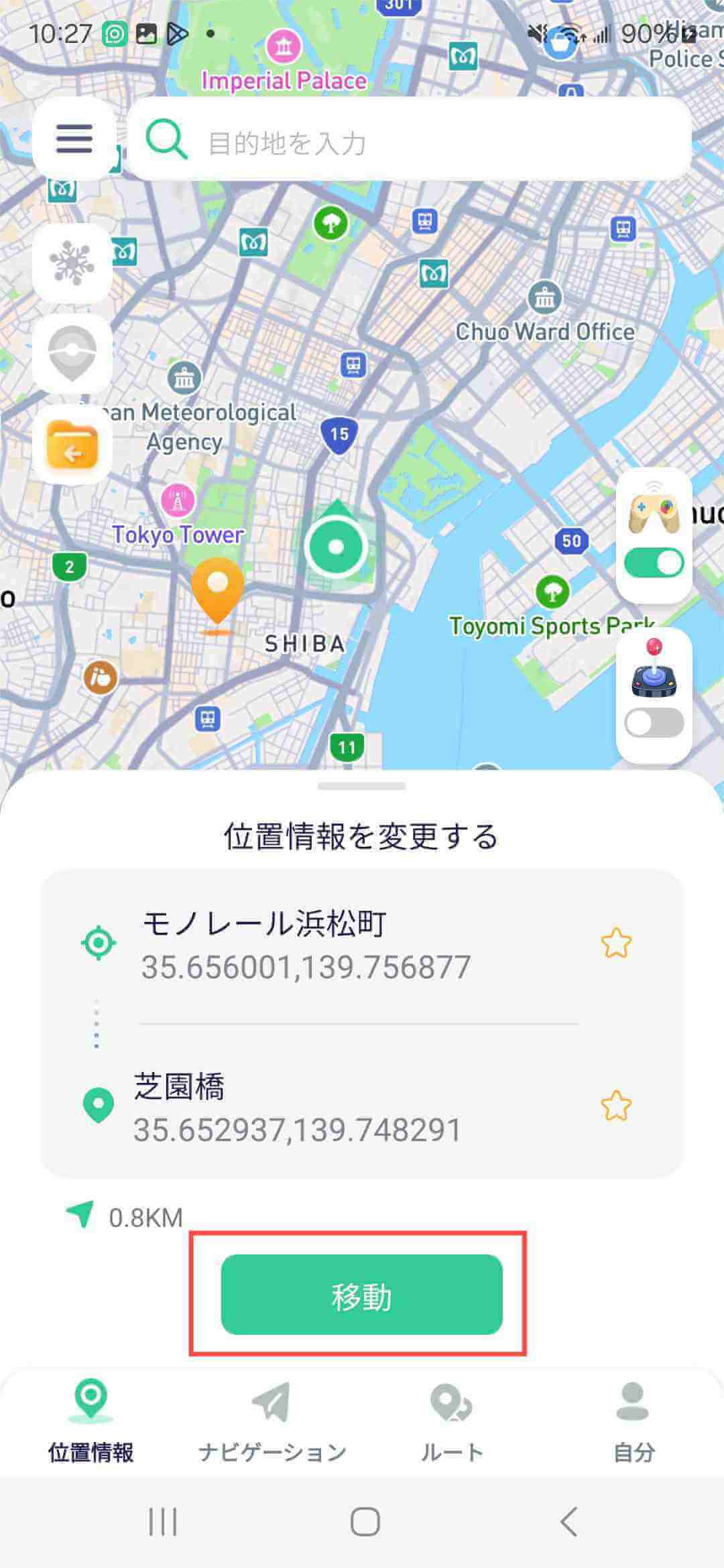
PCでLocaChangeを使ってiPhone/iPadの位置情報を偽装する手順>>
ステップ1. スマートフォンをPCに接続し、「通常モード」を選択します。
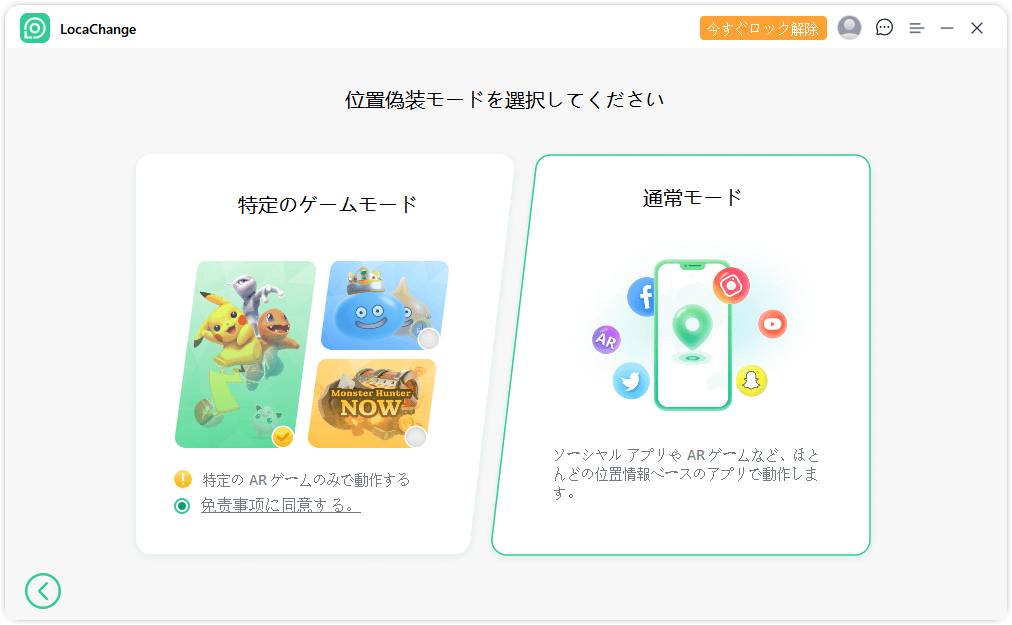
ステップ2. 「テレポートモード」をクリックして、位置偽装を開始します。
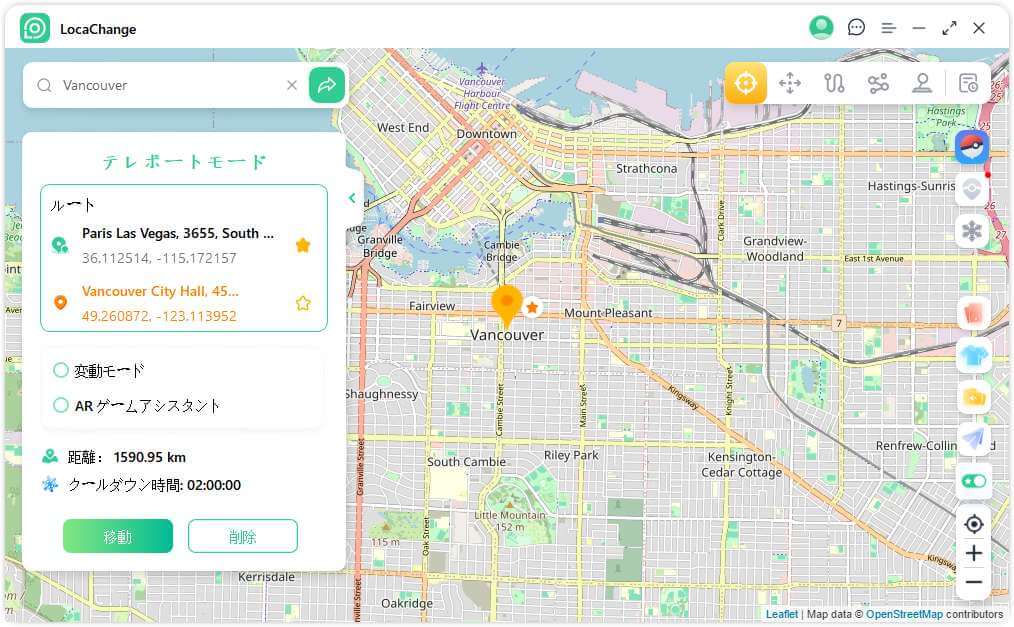
LocaChange位置情報を変更する詳細のガイドはこちらでチェックしてください。
4.「iPhoneを探す」「iPadを探す」がオフにできない時の対処法6つ
1> インターネット接続を確認する
「iPhoneを探す」をオフにするには、iPhoneがインターネットに接続されていることが必要です。SIMカードがなくてもWi-Fiに接続すれば、「iPhoneを探す」を無効にすることができます。Wi-Fi接続を確認し、安定したインターネット接続を確保することで、「iPhoneを探す」がオフにできない問題を解決できる可能性があります。
2> iOSを最新バージョンにアップデートする
古いiOSバージョンを使っている場合、「iPhoneを探す」をオフにできないことがあります。最新のiOSにはバグ修正や改善が含まれているため、まずはiOSをアップデートしてから再度「iPhoneを探す」をオフにしてみてください。「ソフトウェア・アップデート」から簡単に最新バージョンを確認し、アップデートを実行することができます。
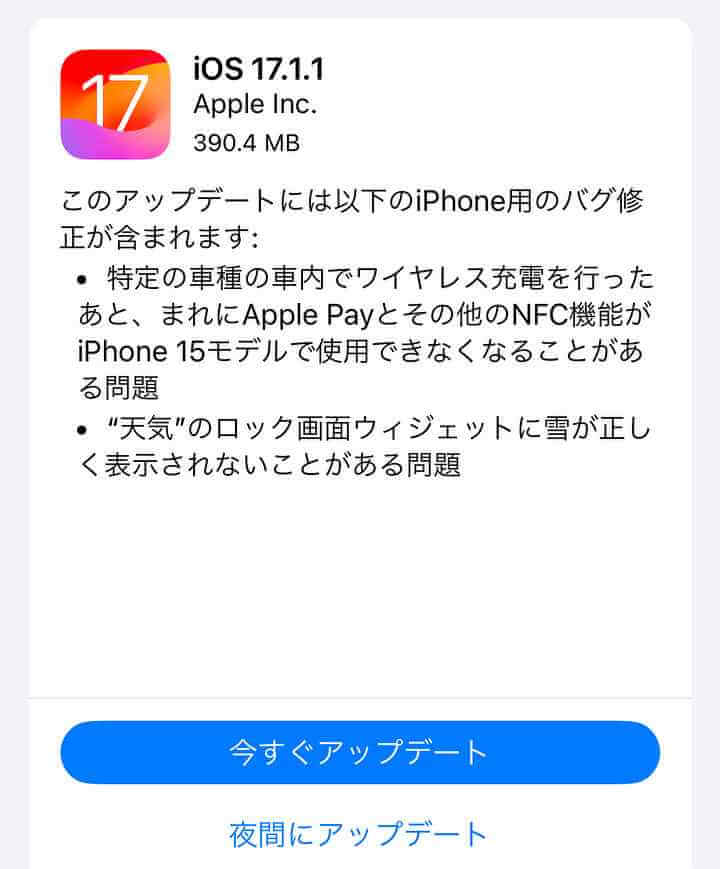
3> Apple IDの確認を行う
「iPhoneを探す」をオフにできない場合、まずiPhoneにサインインしているApple IDが正しいかを確認しましょう。間違ったIDでサインインしていると、「iPhoneを探すがオフにできない」原因となります。設定アプリを開き、現在のApple IDを確認して、もし問題があれば一度ログアウトし、正しいIDで再度サインインしてください。
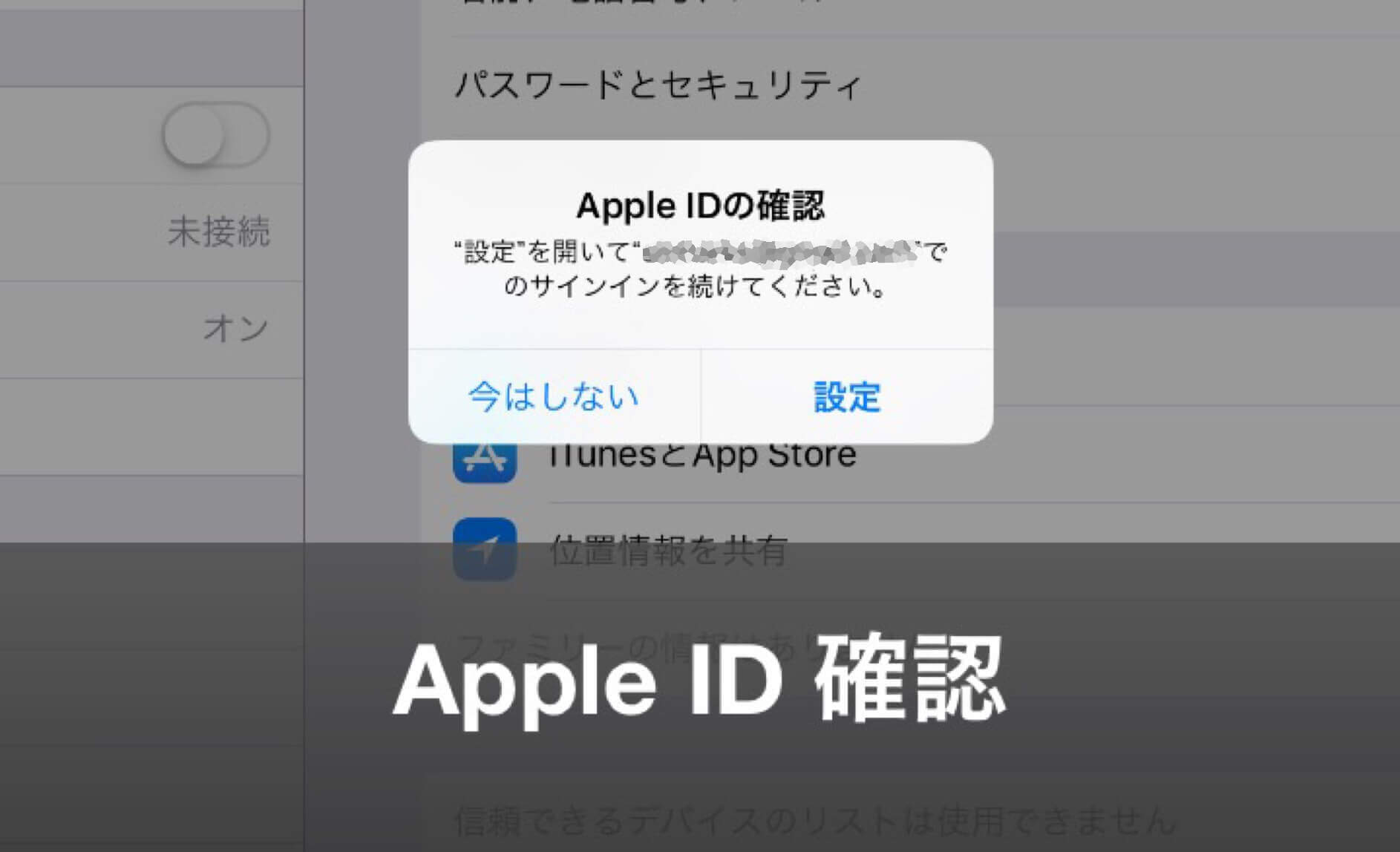
4> 位置情報の機能制限を解除する
「iPhoneを探す」がオフにできない場合、スクリーンタイム(機能制限)が原因であることが多いです。スクリーンタイムがオンになっており、さらに「位置情報サービス」が無効になっていると、「iPhoneを探す」のスイッチがグレーアウトしてオフにできません。
これを解決するためには、以下の手順で「コンテンツとプライバシーの制限」を確認し、設定を調整する必要があります。
ステップ1:iPhoneの「設定」アプリを開きます。
ステップ2:「スクリーンタイム」を選択してタップします。
ステップ3:「コンテンツとプライバシーの制限」をタップします。
ステップ4:もし「コンテンツとプライバシーの制限」が有効(グリーン)になっている場合は、これを無効(グレー)に切り替えるか、または「位置情報サービス」を有効にしてから、「iPhoneを探す」をオフにできるようになります。

5> iCloudや別のiPhoneで「iPhone/iPadを探す」をオフにする
「iPhoneを探す」をオフにできない場合、iCloudや他のiPhoneを使って遠隔で操作する方法も有効です。この方法は、Part1で述べた通り、特にiPhone本体にアクセスできない場合や、SIMカードが挿入されていない場合に役立ちます。iCloudにログインし、別のiPhoneを使用して「iPhoneを探す」をオフにすることで、簡単に設定を変更できます。
6> iPhoneをリセットして「iPhone/iPadを探す」を無効化する
他の方法で「iPhone/iPadを探す」をオフにできない場合、iPhoneを工場出荷時の設定にリセットすることによって、「iPhoneを探す」を強制的に無効にすることが可能です。リセットを行う前に、重要なデータのバックアップを忘れずに行ってください。
ステップ1:設定アプリを開き、「一般」→「転送またはiPhoneをリセット」を選択します。
ステップ2:「すべてのコンテンツと設定を消去」を選び、リセットを実行します。この方法により、「iPhoneを探す」オフにできない問題を解決できます。
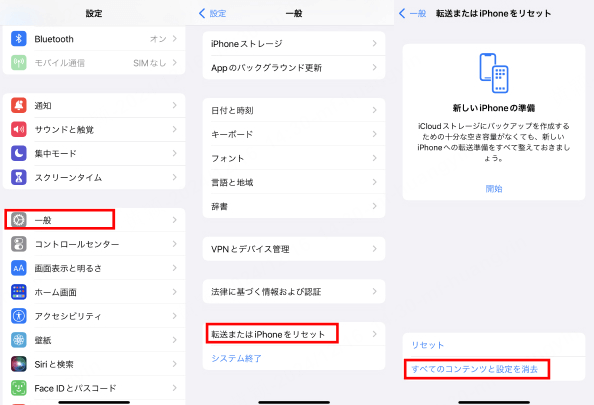

iPhone「探す」機能が使えない原因とその対処法をこちらで確認しましょう!
5.「iPhoneを探す」「iPadを探す」をオフにする際のよくあるご質問
SIMカードがない状態で「iPhoneを探す」をオフにすることはできますか?
はい、SIMカードがなくても、Wi-Fiに接続されていれば、「iPhoneを探す」をオフにすることが可能です。設定アプリからWi-Fiに接続し、正しいApple IDとパスワードを入力すれば、「iPhoneを探す」をオフにする操作ができます。もし「iPhoneを探す」をオフにできない場合は、他の方法を試すことを検討してください。
スクリーンタイムの制限がかかっている場合、どうすれば「iPhoneを探す」をオフにできますか?
スクリーンタイムの制限が有効になっている場合、「iPhoneを探す」をオフにできないことがあります。この場合、設定アプリから「スクリーンタイム」を選び、制限を解除する必要があります。解除するには、設定時に入力したパスコードが必要です。もしパスコードを忘れてしまった場合は、別の方法で対処する必要があります。
「iPhoneを探す」をオフにすると、どのような影響がありますか?
「iPhoneを探す」をオフにすると、デバイスの位置情報サービスが無効になり、iPhoneが紛失した際に追跡ができなくなります。これにより、紛失したデバイスを遠隔操作で探すことができない状態になります。セキュリティ上、必要な場合以外はオフにしないことをお勧めします。もし「iPhoneを探す」をオフにできない場合は、設定の確認や他の対処法を試す必要があります。
「iPhoneを探す」をオフにした場合、他の人にバレることはありますか?
「iPhoneを探す」をオフにした場合、基本的にはそのデバイスの位置情報が他のユーザーと共有されなくなります。つまり、家族や友人がそのデバイスを追跡することはできません。しかし、「iPhoneを探す」をオフにできない場合や、オフにする際にエラーが発生することがあるため、注意が必要です。そのため、もし「iPhoneを探す」をオフにする操作ができない場合は、設定やトラブルシューティングを試みる必要があります。
「iPhoneを探す」をオフにせずに初期化できますか?
「iPhoneを探す」をオフにせずに初期化することはできません。初期化を行うには、「iPhoneを探す」を事前にオフにしておく必要があります。もし「iPhoneを探す」をオフにできない場合、エラーが発生することもあるため、その際は設定を確認し、問題解決を試みることをお勧めします。
まとめ
この記事では、「iPhoneを探す」をオフにできない理由とその解決策を詳しく説明しました。ぜひ参考にしてください。特に、LocaChangeのようなiOS18対応の位置情報変更アプリを活用することをお勧めします。LocaChangeは、ゲームやSNSアプリの位置情報を偽装し、プライバシーを守りながら快適に使用できます。ぜひダウンロードして、より良いiPhoneライフをお楽しみください。



 人気記事一覧
人気記事一覧 最新の注目記事
最新の注目記事



 関連記事
関連記事
 おすすめカテゴリー
おすすめカテゴリー